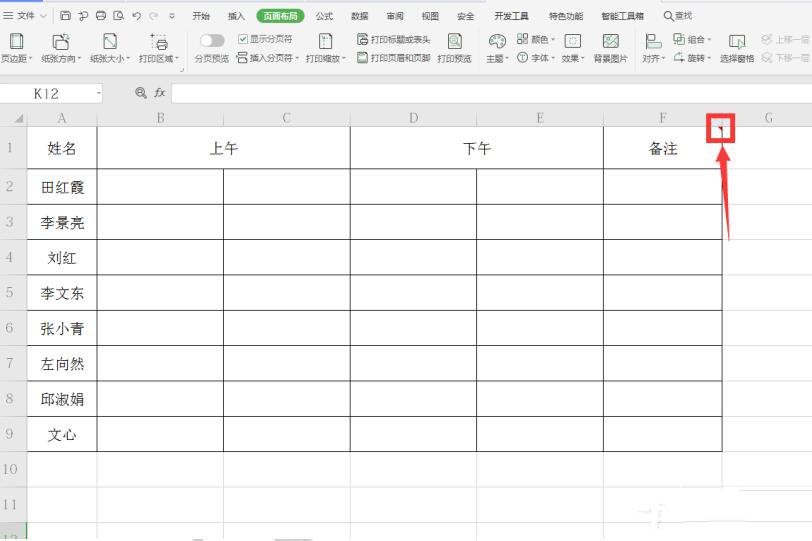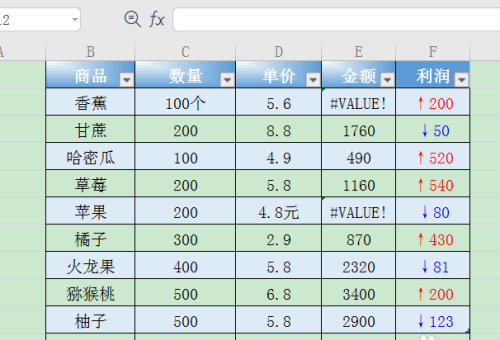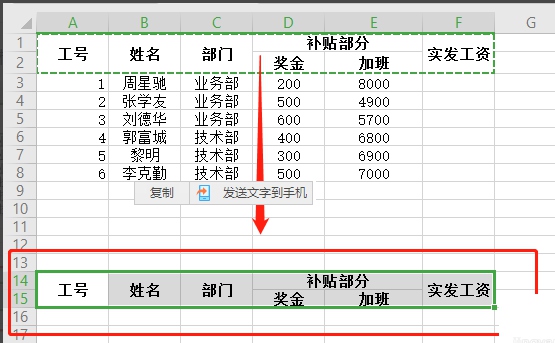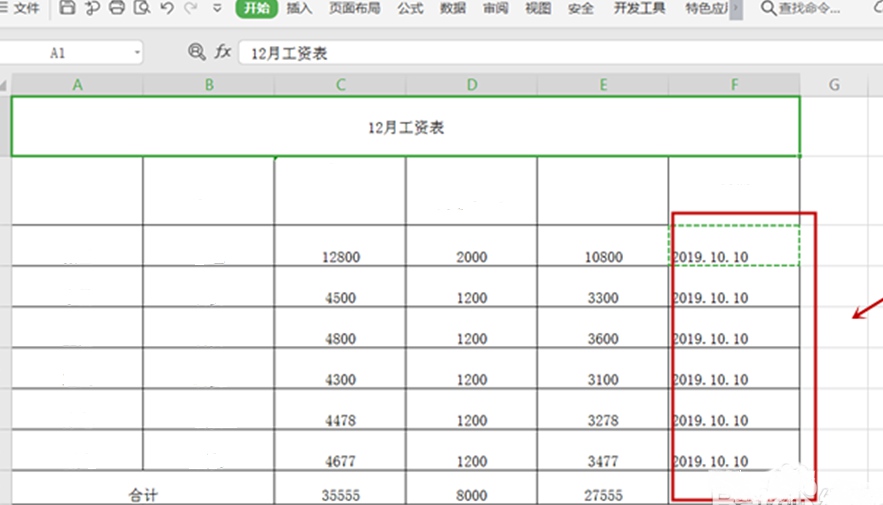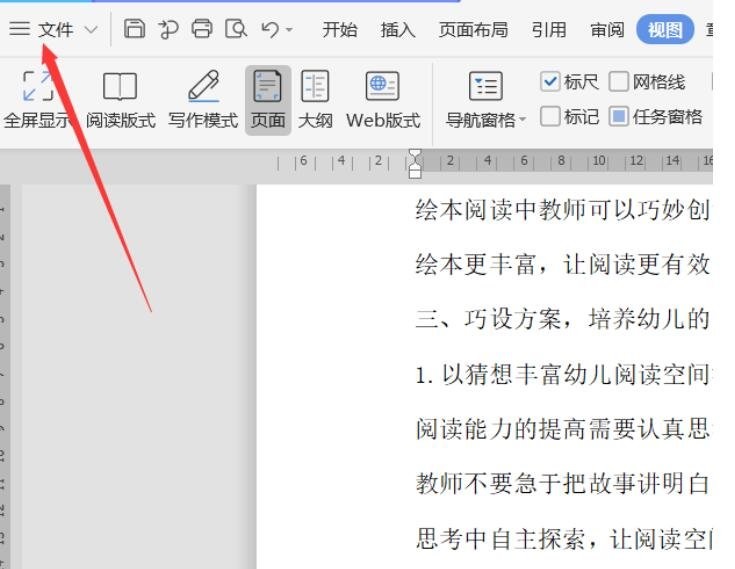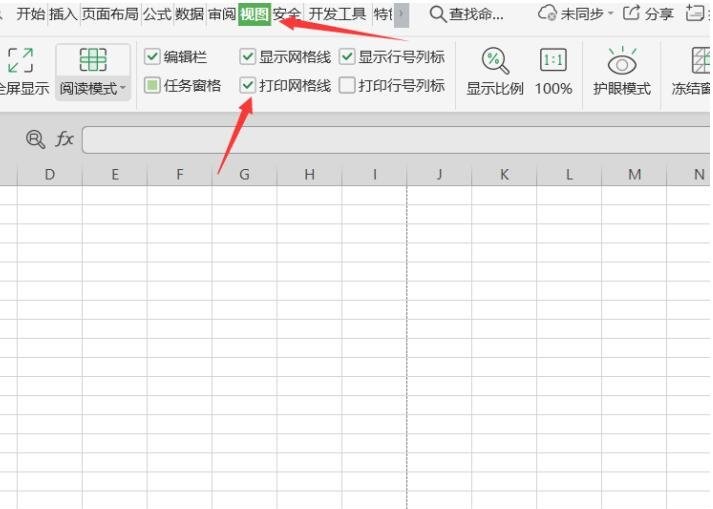WPS如何设置不打印错误单元格值 WPS设置不打印错误单元格值的方法
发布时间:2024-11-22 15:03:01 作者:手工客
WPS如何设置不打印错误单元格值?其实我们只需要打开表格文档中的页面设置弹框,然后在弹框页面中打开工作表选项,接着在工作表设置页面中找到“错误单元格打印为”选项,打开该选项,再在下拉列表中点击选择“空白”选项即可
很多小伙伴之所以喜欢使用Wps软件对表格文档进行编辑,就是因为在wps软件中,我们不仅可以对表格文档中的数据进行编辑,还可以设置不打印表格中的错误数值。有的小伙伴可能不知道该在哪里设置不打印错误数值,接下来小编就来和大家分享一下WPS excel表格文档设置不打印错误单元格值的方法。

WPS Office校园版 V6.6.0.2825 官方免费安装安装版
- 类型:办公软件
- 大小:37.6MB
- 语言:简体中文
- 时间:2015-08-20
WPS设置不打印错误单元格值的方法
1、第一步,我们在电脑中打开WPS软件,然后再在WPS软件中双击打开一个表格文档进行编辑
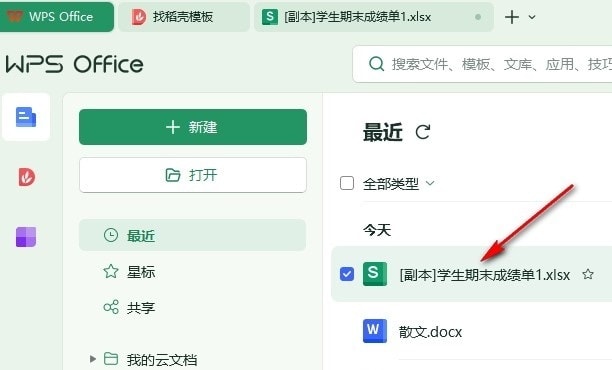
2、第二步,打开表格文档之后,我们在页面上方的工具栏中找到“打印预览”工具,点击打开该工具
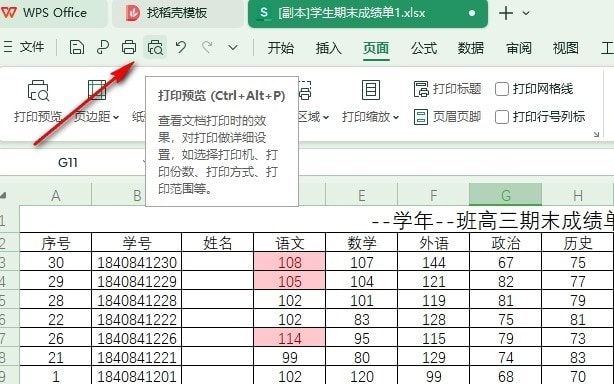
3、第三步,打开“打印预览”选项之后,我们在打印设置页面中找到“页面设置”选项,打开该选项
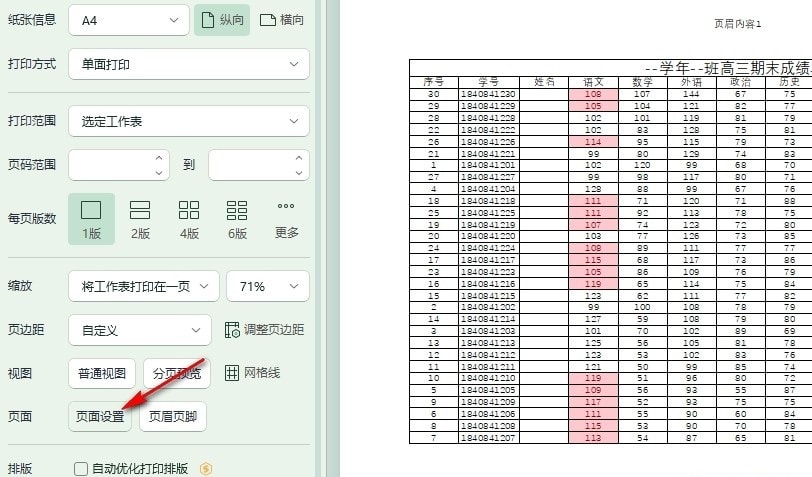
4、第四步,接着在页面设置弹框中,我们先点击打开“工作表”选项,再找到并打开“错误单元格打印为”选项
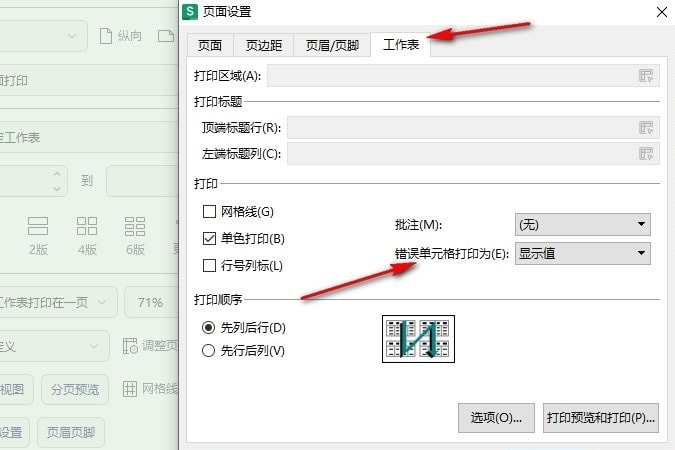
5、第五步,打开“错误单元格打印为”选项之后,我们在下拉列表中点击选择“空白”选项,然后点击“确定”选项保存设置即可
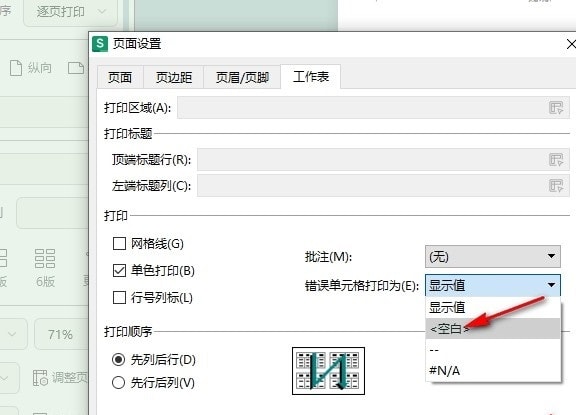
以上就是小编整理总结出的关于WPS Excel表格文档设置不打印错误单元格值的方法,感兴趣的小伙伴快去试试吧。
相关文章
-
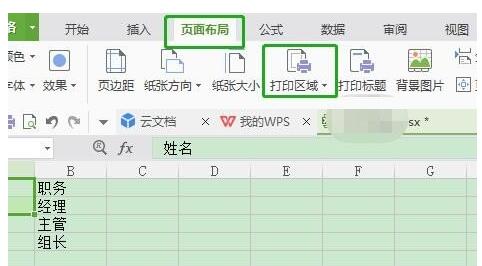
打印表格时内容显示不完整怎么办?四种方法解决WPS不完整问题
打印表格时内容显示不完整怎么办?今天小编就为大家带来四种方法解决WPS不完整问题,需要的朋友一起看看吧10-24 -

wps2019表格打印不了彩色怎么办?wps2019表格怎么打印出彩色
很多网友问wps2019表格打印不了彩色怎么办?无论怎么设置,打印出来的都是黑白的,今天小编给大家带来解决方法,一起来看吧09-15 -
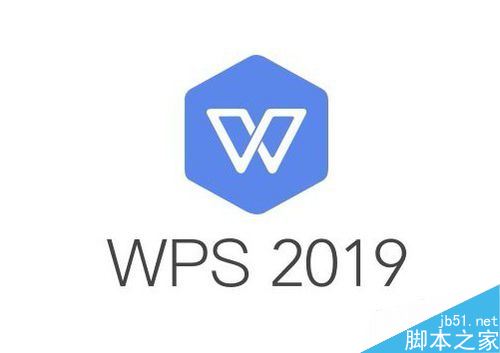
wps2019怎么打印网格线?wps2019无法打印网格线怎么办?
我们在使用wps2019打印表格的时候,发现wps2019无法打印网格线怎么办?一起来看解决方法吧11-07